こんにちは。福田泰裕です。
新年度が始まると、行事予定表が配られますよね。
そこで気になるのが、テストまでの授業時数と、年間の授業時数です。
行事予定表を見ながら〇を付けて数えるのも間違いではないのですが、大変です。
しかし、EXCELのCOUNTIFS関数を使えば簡単に数えることができるのです!
今回はCOUNTIFS関数を使って、簡単に曜日ごとの授業日を数える方法をご紹介します!
最後まで読んでいただけると嬉しいです。
目次
COUNTIFS関数の引数
COUNTIFS関数は、複数の範囲のセルに条件を適用して、すべての条件が満たされた回数をカウントする関数です。
まず、COUNTIFS関数の引数について説明します。

| 検索範囲1 | 条件を調べる範囲。 |
| 検索条件1 | 計算の対象となる条件。 |
| 検索範囲2, 検索条件2, … | 2つ以上の条件を追加する場合に入力する。 (省略可。) ※2つ目以降の範囲は、「範囲1」と同じ数の行および列である必要がある。 |
使い方は、例を示しながら説明していきます。
COUNTIFS関数の使い方
COUNTIFS関数の使い方は、とてもシンプルです。
下の表を使って説明します。
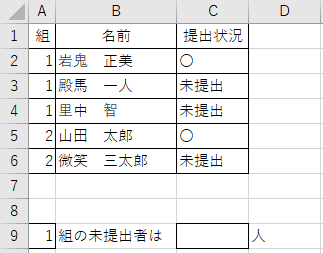
セルC9に、「1組の未提出者の人数」を表示させたいと思います。
「1組の未提出者」とは、組が「1」かつ提出状況が「未提出」ということです。
これを、COUNTIFS関数で数えていきます。
まず1つ目の条件は、組が「1」であることなので、検索範囲1はA2:A6、検索条件1はA9ということで、
=COUNTIF(A2:A6,A9,
と入力します👇
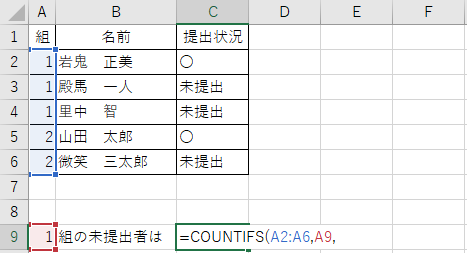
2つ目の条件は、提出状況が「未提出」であることなので、検索範囲2はC2:C6、検索条件2は”未提出”ということで、
=COUNTIFS(A2:A6,A9,C2:C6,”未提出”)
と入力します👇
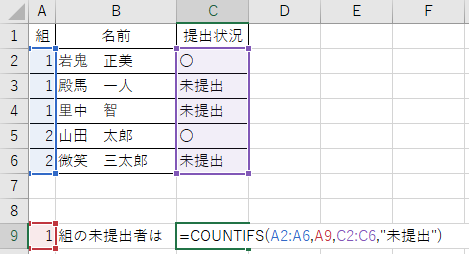
ENTERを押すと…👇
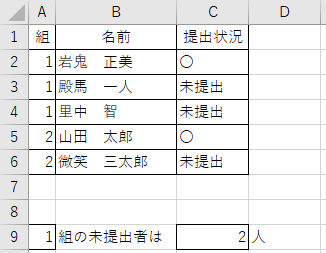
ちゃんと「2人」と表示されました!
このように、複数の条件をすべて満たされた回数を数えてくれるのがCOUNTIFS関数なのです。
COUNTIFS関数で曜日ごとの授業日を数える
それではこのCOUNTIFS関数を使って、行事予定表から曜日ごとの授業日を数えていきましょう。
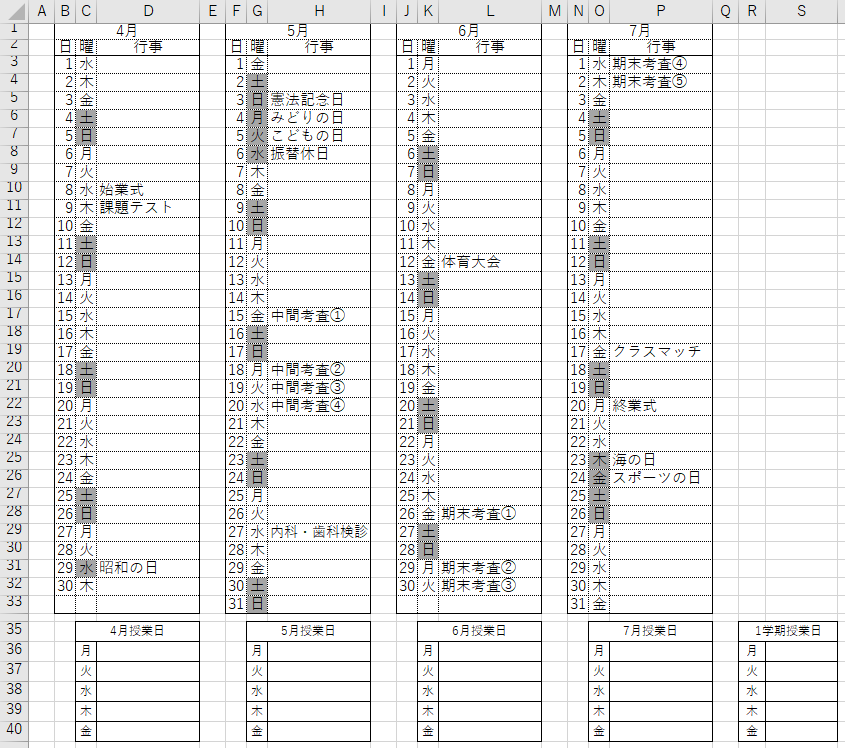
このような表を使っていきます。
土日だけでなく祝日を休みにしたり、学校ごとの行事があるので個別の設定が必要です。
手順①:授業日に「1」を入れる
まずは行事予定表に作業用の列を作り、授業日である日に「1」を入力していきます👇
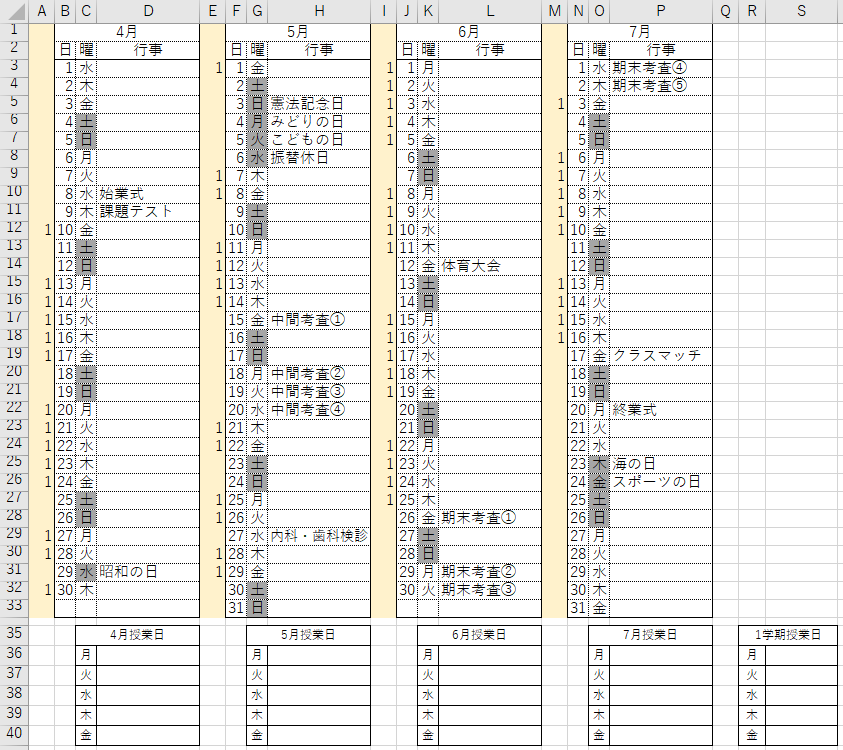
手順②:曜日ごとの授業日を数える
次に、月ごとの授業日を数えます。
4月の月曜日の授業日を数えてみましょう。
後でオートフィルを使うことを考えて、うまく絶対参照を使いながら参照していく必要があります。
今回は、作業列が「1」かつ曜日が「月」である数を数えれば良いのです。
セルD36に、COUNTIFS関数を入力していきます。
1つめの条件は、作業列が「1」であることなので、検索範囲1はA:$3:A$33、検索条件は「1」ということで、
=COUNTIFS(A$3:A$33,1,
と入力します👇
(※ A3:A33を選択した後すぐにF4を2回押すと、A$3:A$33となります!)
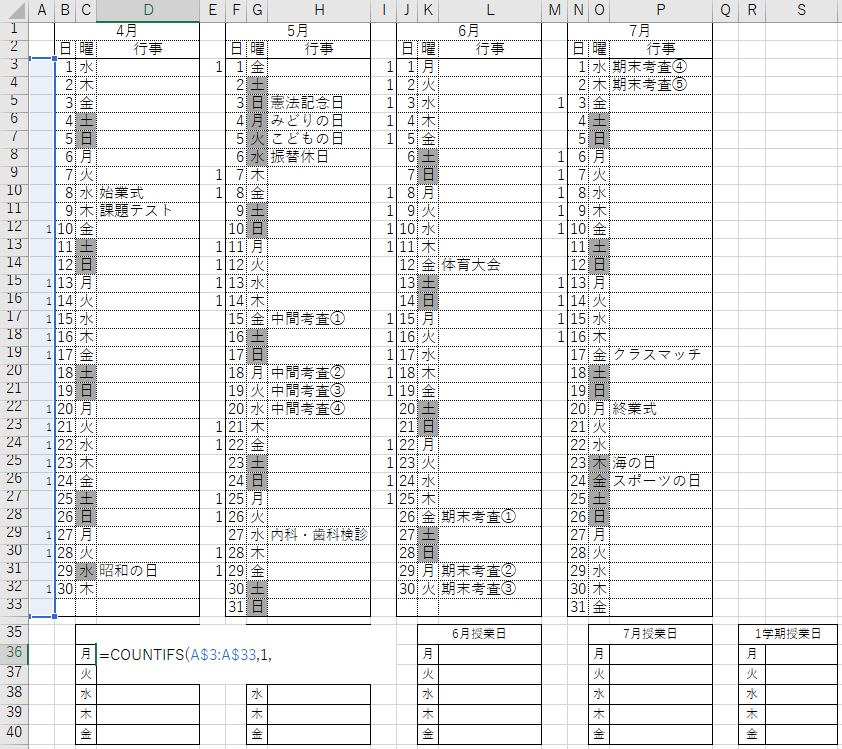
2つ目の条件は、曜日が「月」であることなので、検索範囲2はC$3:C$33、検索条件2はセル「C36」を参照して、
=COUNTIFS(A$3:A$33,1,C$3:C$33,C36)
と入力します👇
(※ C3:C33を選択した後すぐにF4を2回押すと、C$3:C$33となります!)
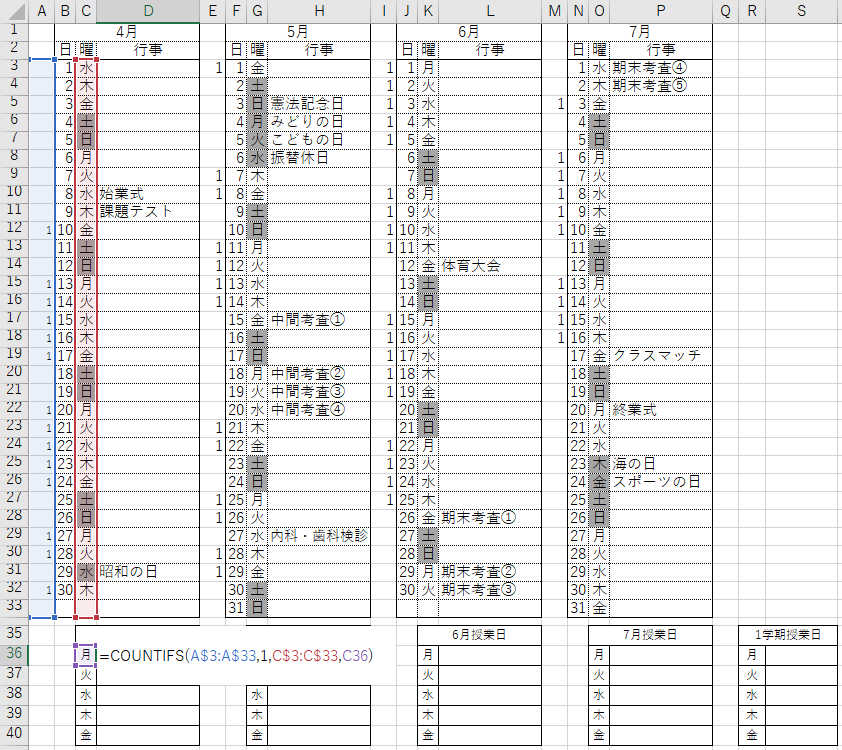
ENTERを押すと…👇
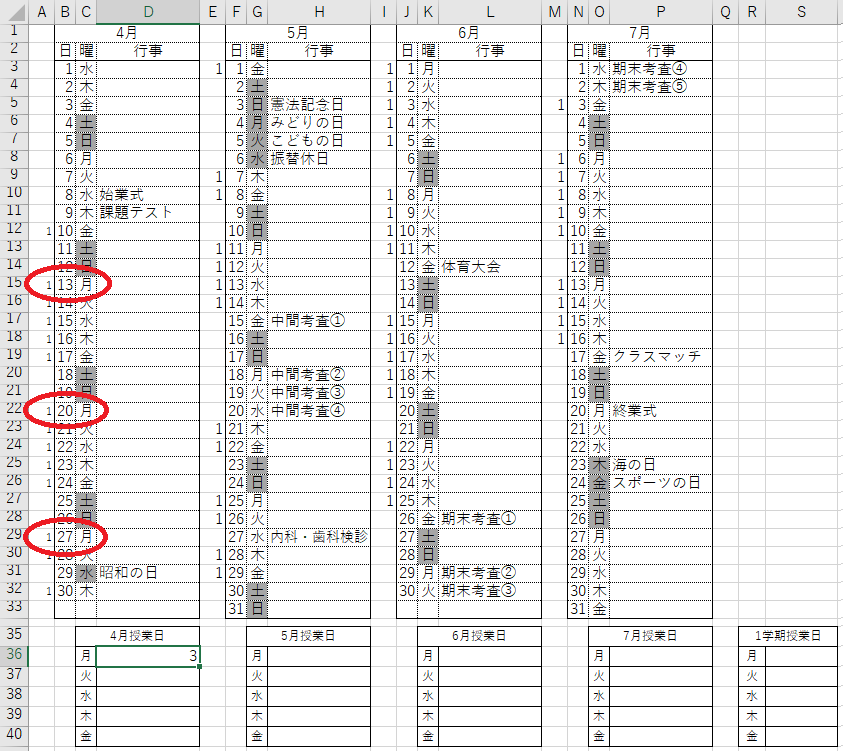
月曜日の日数が「3」とカウントできました!
これを下へオートフィルを使ってコピーすると…👇
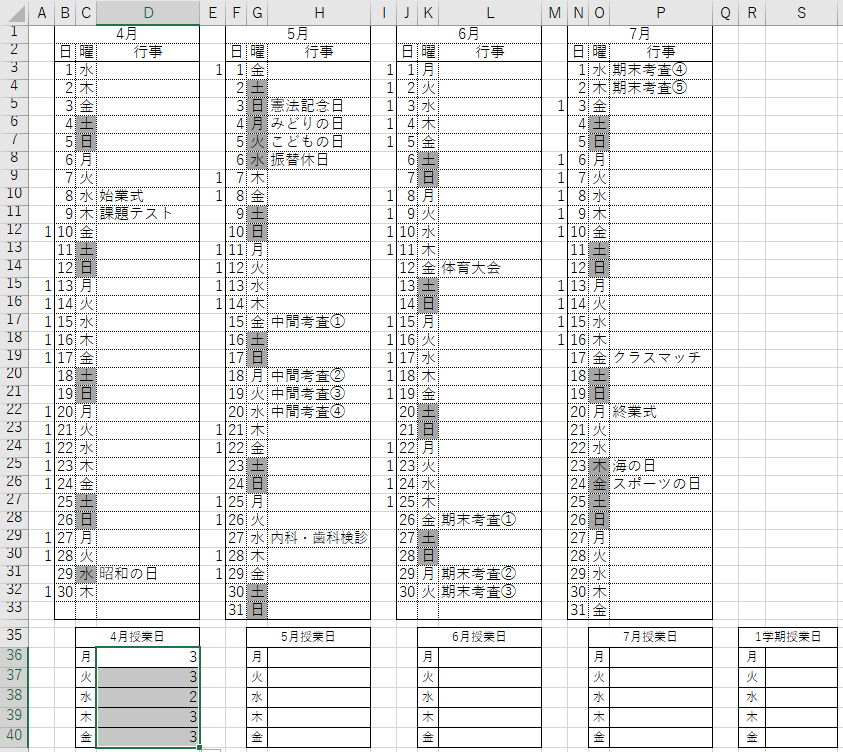
曜日ごとの授業日が数えられました!
これをコピーして、それぞれの月に貼り付けすると…👇
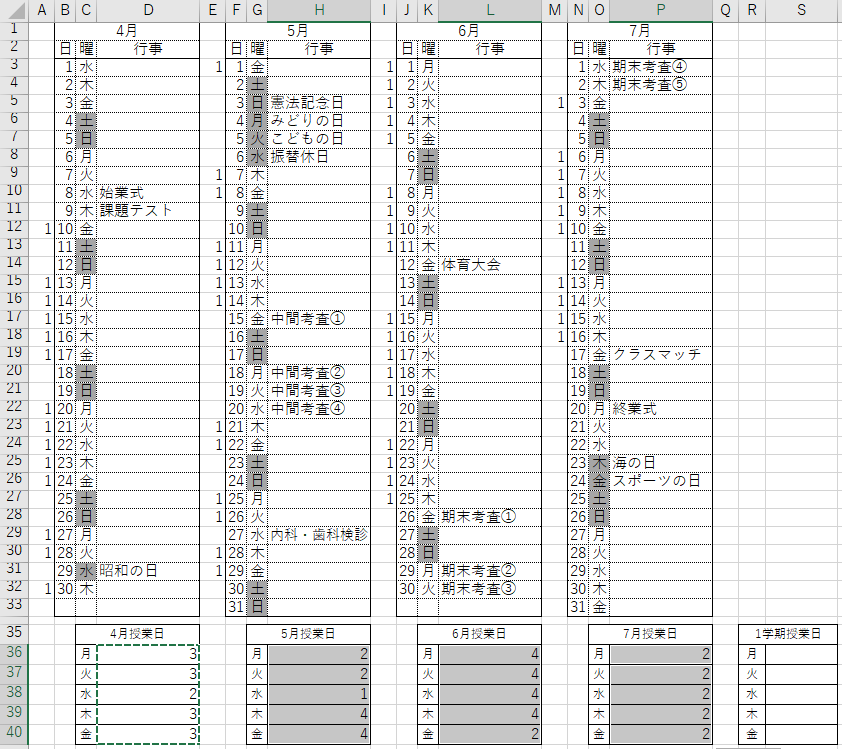
月ごとの授業日を数えることができました!
あとは、SUM関数で合計すると👇
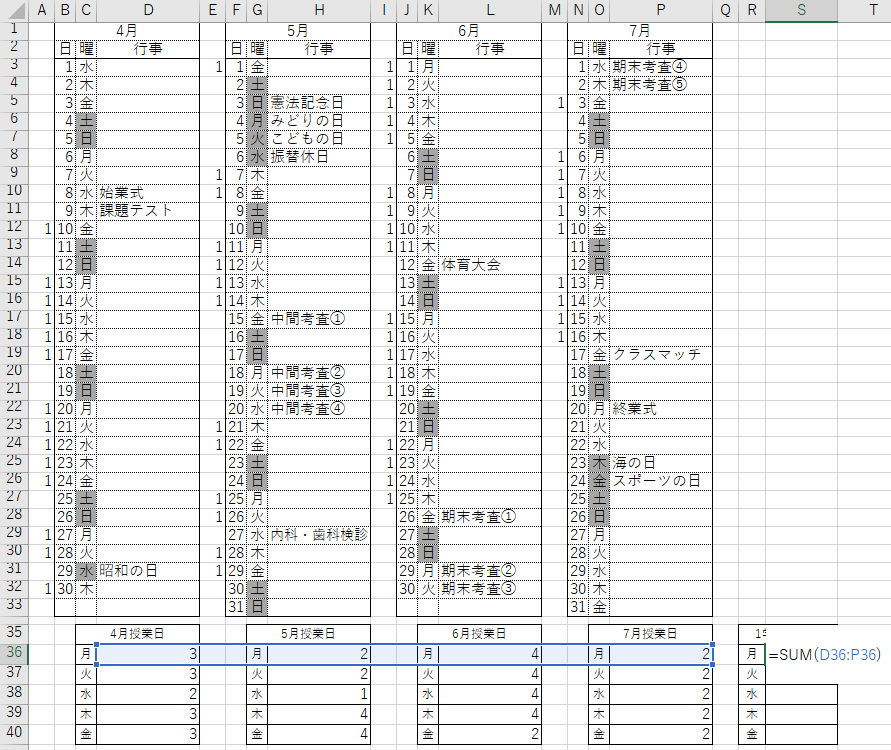
オートフィルを使えば…👇
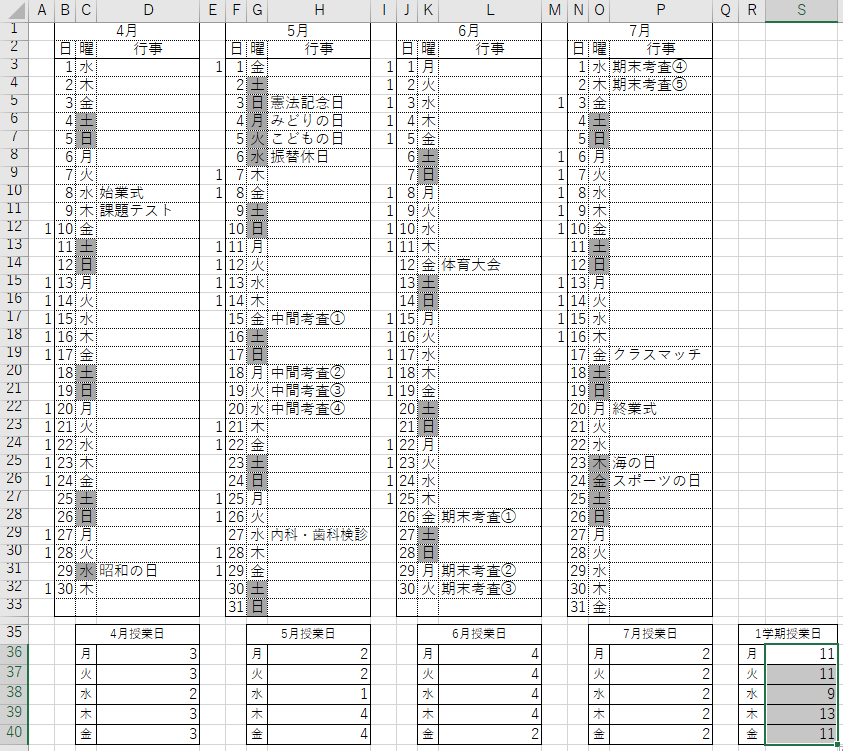
曜日ごとの授業日を数えることができました!
まとめ:COUNTIFS関数で複数の条件を指定して簡単に数えられる
いかがでしたでしょうか。
今回のCOUNTIFS関数は、学校の現場ではとても使い所が多い関数です。
例えば、
- 選択科目で、科目群①から「数学B」、科目群②から「物理」を選択している人数
- 1回目のテストが「不合格」で、2回目も「不合格」の人数
- テストの点数が、1学期は「50点以下」で、2学期は「70点以上」の人数
など、複数の条件を満たす人数を数える機会で大活躍します。
条件の指定方法も「範囲→条件→範囲→条件→…」ととても簡単なので、ぜひ覚えて使ってみてください!
最後まで読んでいただき、ありがとうございました。
質問やご意見、ご感想などがあればコメント欄にお願いします👇
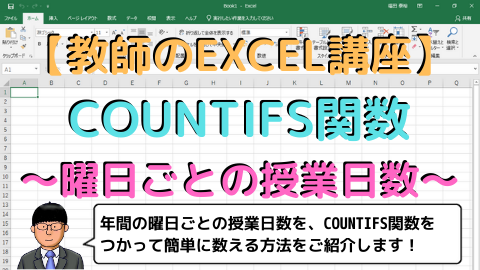


コメント